
「改善依存症」の私がオススメする、パソコン周りを快適にする最強グッズ3選
※この記事は「1か月Note連続投稿チャレンジ」の11日目です。
本日の対象読者
・リモートワークにおすすめのパソコン周辺機器を知りたい人
・プロハッカーみたいなかっこいいデスク環境を作りたい人
・とにかくパソコン周りを快適にしたい人
・おすすめのサブディスプレイやマウスを知りたい人
私は家電製品オタクです。
実は私、結構な家電製品オタクです。
7.1畳ワンルームの部屋に住んでいるのですが、部屋の家電製品にもかなりこだわっています。
狭いのにたくさん置きすぎて窮屈。。。笑
・LG 55インチの4K有機ELテレビ
・DENON サブウーハー付きサウンドバー
・JBL Google Home対応スマートスピーカー
・Hue スマートライト
・SwitchBot スマートリモコン
・Amadana ウォーターサーバー
・Brother 多機能プリンター
・T-fal スチームアイロン
これら一つ一つにも選んだきっかけやこだわりがあります。
家の周りにある電気屋さんを何回も見て周り、Amazonでレビューを読み、価格.comで価格を比較して、Youtubeやブログで体験談を読み、熟考を重ねた上で購入した製品ばかりです。
これらの紹介についてはまた改めて記事にしたいと思います!
改善依存症
なぜこんなにこだわりがあるのか考えてみました。
私は「身の回りを快適にしたい」という欲求が人一倍強いのだと思います。
何かグッズを買っては、「もっと快適なものがあるはずだ!」と思って電気屋さんに通い続けています。
常に「新しいグッズ」「快適なグッズ」を求めてしまいます。
もはや依存症ではないかとも思っています。
勝手に「改善依存症」と名付けさせてもらいました。
つまり、私が現在使ってる製品というのは、私の厳しい「改善欲求」を勝ち抜いてきたグッズたちです。
これは自宅だけに限ったことではなく、仕事に関係する部分にも表れています。
私は仕事柄、よくプログラミングを行います。
なので、パソコン周りのガジェットにも強いこだわりがあるのです。
ちなみにこの記事のアイキャッチ画像は、私が大学生の時の実際のデスク環境です。
「かっこよさ」と「機能性」を追求した結果あのようになりました。(私も映画の中のハッカー的な人に憧れていました。)
現在はオフィスで仕事をすることが多いので、さすがに「かっこよさ」よりも「機能性」をより追及するようになりました。
それではここから、いかにパソコン周りを快適にするか追及してきた私がオススメする最強ガジェットを紹介していきたいと思います。
まずは最優先でディスプレイ!
パソコン周りを快適にしようと思ったときに最優先なのが「画面数を増やすこと」です。
普通は1画面で作業しますよね?
でも考えてみてください。
皆さん同時に複数のアプリを使いたいことがあるはずです。
・ExcelやPowerPointで資料作成をする
・PDFで参考資料を閲覧する
・ブラウザでわからない単語などを検索する
・メールやチャットを開く
・スケジュール帳やタスクリストを表示する
・メモ帳にメモする
普通の仕事をしていても上に書いたぐらいのニーズはありますよね?
これがプログラマやエンジニアとかだと
・データベースを表示する
・エディタ画面を表示する
・コマンドラインを表示する
・SourceTree(Git管理ツール)を表示する
などもっともっと必要な画面が増えてくると思います。
その際に1画面でアプリを切り替えながら作業するのと、2画面以上を用意して作業するのでは作業効率が格段に違います。
個人的な感想なのですが、画面数と作業効率の関係性は以下のような感じです。(あくまで個人的見解)
・1画面:1倍(基準)
・2画面:1.5倍
・3画面:2倍
・4画面以上:2.5倍(これ以上画面を増やしても効率は上がらない)
ですから、4画面ぐらいまでは増やせるならば増やした方がいいと思っています。
それではこの4画面を実現できる、最強のディスプレイセットをご紹介しましょう!
この2つです!
「え!?4画面だから1つ足りなくない?」
そう思ったあなた、鋭いですね!
実は最初に紹介したLGのウルトラワイドディスプレーを画面分割することで仮想的に画面数を増やす作戦なのです!
さて、まずは接続時のイメージ写真をご覧いただきましょう。
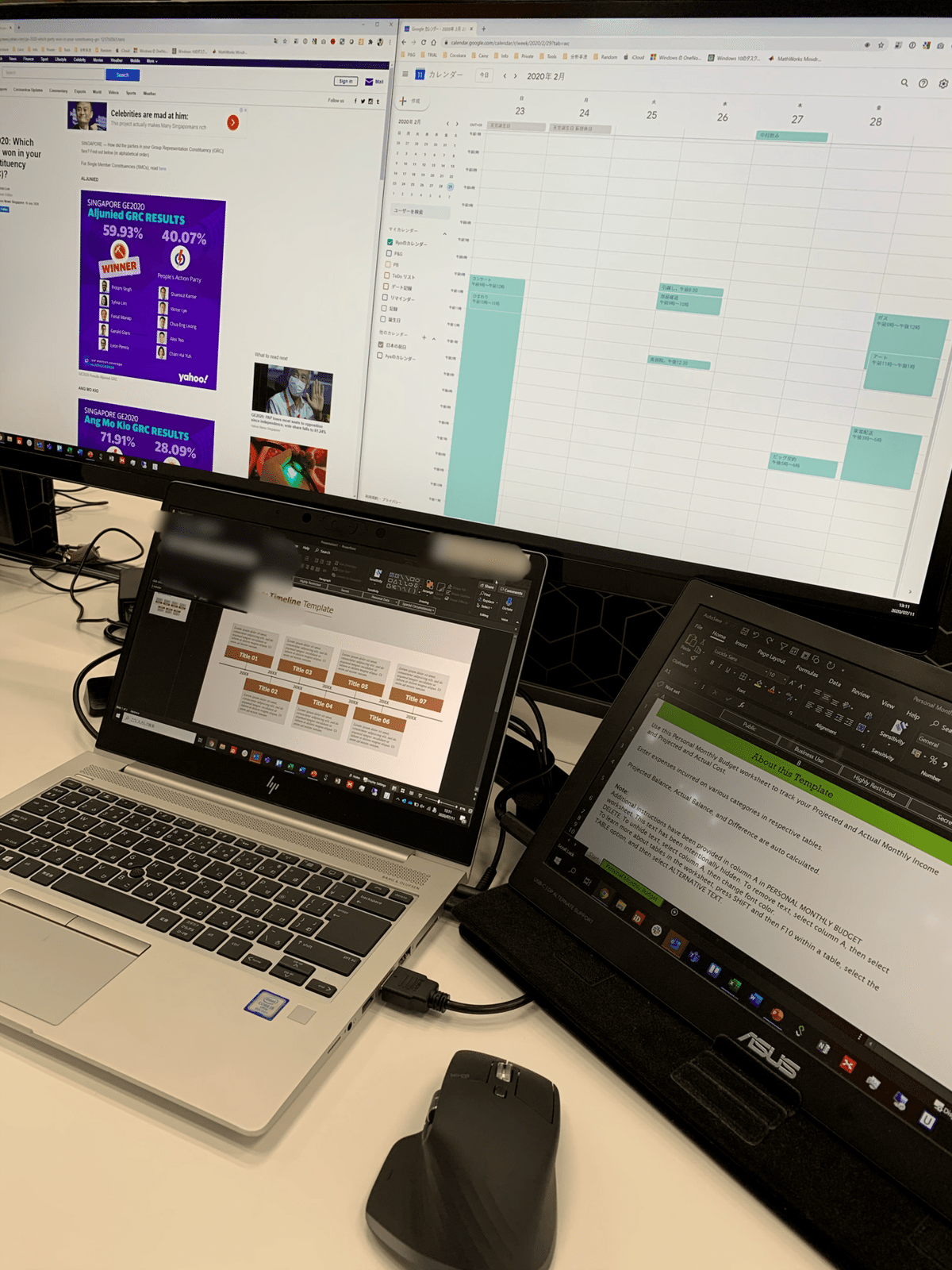
このようにすることで4つのアプリを同時に開くことができます!
実はこのウルトラワイドディスプレー、もっともっとディスプレイを分割することもできます。(OnScreen Control機能)
この機能については次の記事が参考になるのでご覧ください!
次の記事では競合製品との比較もしているので参考にしてください。
あと、おそらくこう思った方もいることでしょう。
「もう一つのサブディスプレイ、なんでモバイルディスプレイ?普通のディスプレイじゃダメなの?」
はい、こちらも鋭いですね。
これは私の好みの問題なのですが、3つ目のディスプレイをモバイルディスプレイにしておくと、外で仕事をするときに便利なのです。
カフェとかで作業するときも複数画面で作業したいじゃないですか!
(最近オフィスでの4画面に慣れているので1画面なんて考えられません。後戻りできなくてこれはこれで危険かも?笑)
マルチディスプレイの良さが少しでも伝わったでしょうか!?
皆さんも4画面生活始めませんか!?
お次は、横スクロール対応の高性能マウス!
次に紹介するのは高性能マウスです!
※画像ではUSBが付属していますが、これはBluetooth機能がついてないパソコン用のレシーバなので、パソコンにBluetooth機能が内蔵されている場合このUSBは接続しなくてOKです!
「えーー!マウスに1万以上払うの!?やばくない?」
私も最初はそう思いましたよ。
でもこのマウスの高性能さは半端じゃないです。
逆に考えたら、ディスプレイは合計9万円くらいするので、安い買い物です!
このマウスの魅力は
・横スクロール対応のホイール:Excelの横スクロールが超絶楽に
・ファンクションボタン(4か所):機能を自由にカスタマイズ可能
・ホイールの回り方が2種類設定可能:1秒に1000行のスクロールも可能
・バッテリー内蔵:1分の充電で3時間使用可能
・高精度なセンサー:ガラスの上でも操作可能
・人間工学に基づいたデザインでピッタリ手にフィット
オフィスワークしてたら絶対にExcel使いますよね。
その時に出てくるのが「横スクロール」
わざわざマウスでドラッグしながら動かすのダルくないですか?
そこでこのマウスの本領発揮です。

この割とかっこいいホイールで横スクロールが実現できるんです!
縦ホイール+横ホイールのおかげでマウスを動かさずにExcelの全画面を自由に行き来できます!!
一度この快適さにはまってしまったら、二度と普通のマウスに戻れません。
それから機能をカスタマイズできるファンクションボタンも便利です。
Windowsのショートカットキーって色々あるじゃないですか。
例えば「ctrl+c」でコピーとか。
そういうものをボタンに設定することができるのです。
このおかげで手に負担をかけずによく使うショートカットを実行できる。
一見地味ですが、「ちりも積もれば山となる」です。
さあ、今回は超絶オススメのガジェット3点をご紹介しました。
どれも私の厳しい目を勝ち抜いてきた製品であり、とてもコスパの良い、信頼できる商品たちです。
ぜひ皆さんもパソコン周りを快適にして、仕事効率を爆上げしてみてください!
それではまた^^/
皆さん、いつも読んで頂きありがとうございます。 これからも「小さな気づき」を与えられる記事を目指して頑張っていきます!
